1、本教程采用photoshop cs5 制作,其他版本基本通用,先在ps中打开原图,如下
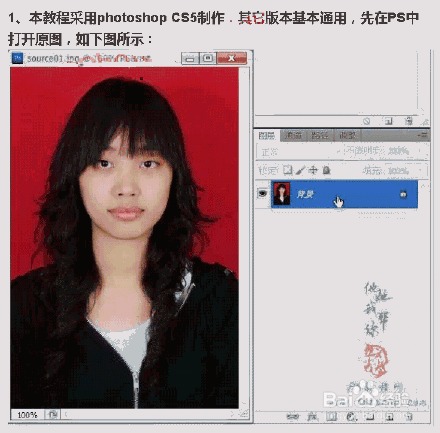
2、右键单击背景图层,在弹出菜单中选择“复制图层“如下2
3、接着会弹出”复制图层“对话框,直接按确定即可,如下3
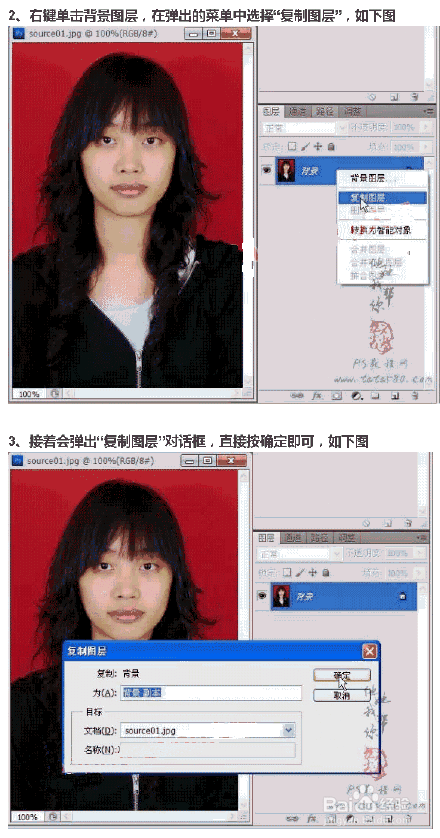
4、单击选中复制生成的 背景副本 如下
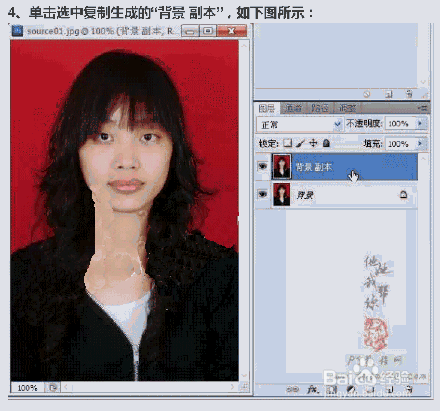
5、选择菜单 图像-调整-替换颜色,如下5
6、在弹出的 替换颜色 窗口中,将鼠标移动到原图中指针成滴管状,在需要替换的颜色区域上逻晶诚湮任意处单击,本例需要替换红色背景,所以在红色处单机。这时会发现在 替换颜色窗口中人物基本变为黑色,而红色区域变白色,白色代表要替换的区域,如下6
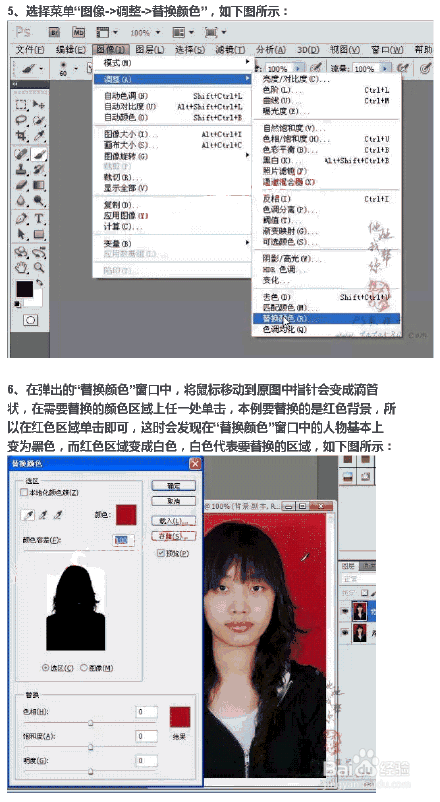
7、左键单击替换颜色窗口下方中 替换 区域颜色框 如下7
8、在弹出的 选择目标颜色 窗口中选择你想要的背景颜色,这里选择浅蓝色,如下8
9、确定替换颜色后会发现大部分红色区域已变成蓝色,如下9
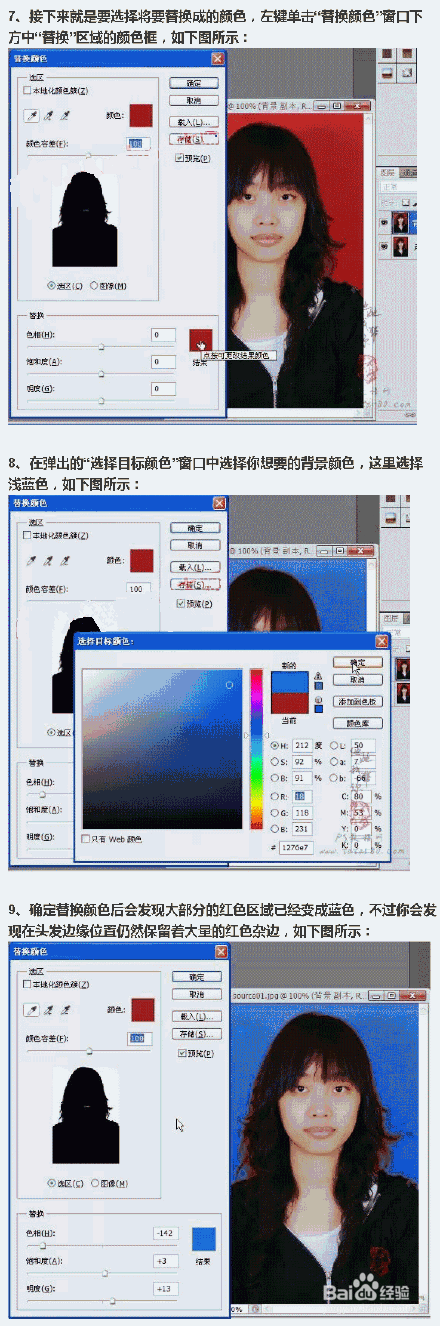
10、通过增大 颜色容差 来解决,调整为最大值200。具体如下10
11、单击确定应用 替换颜色 ,接下来给 背景副本 添加图层蒙版,单机图层面板下方的 添加图层蒙版 按钮 如下11
12、添加图层蒙版后,左键单击 图层蒙版缩略图 如下12
13、单击 前景色 颜色匡进行前景色设置 确保前景色为黑色 如下13
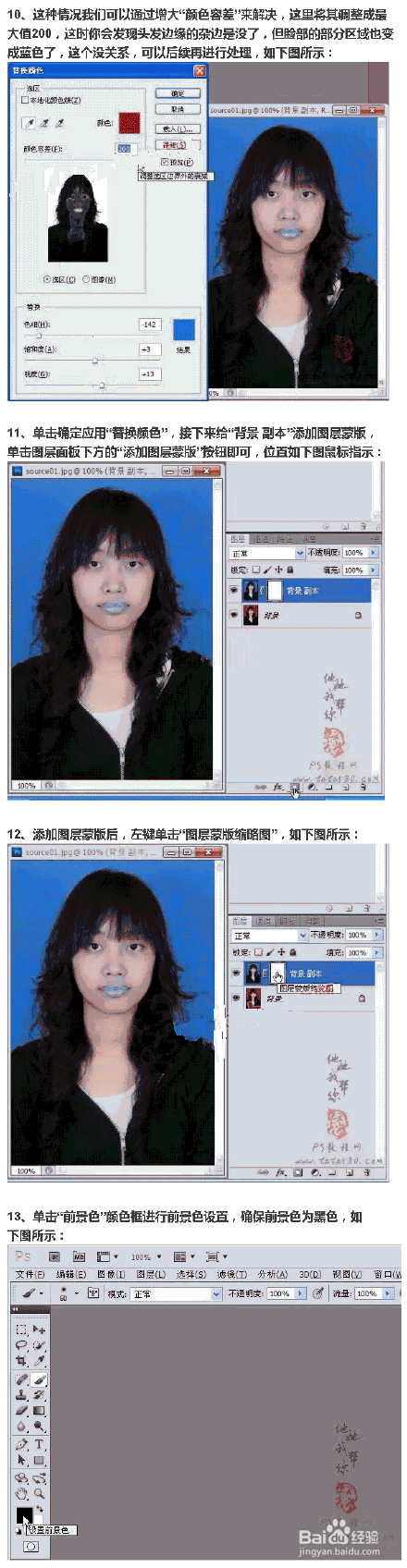
14、单击选择画笔工具 如下14
15、适当调整画笔大小,然后在人物脸部来回涂抹 具体如下15
16、最后调整一下图像的亮度和对比度,单击图层蒙版下方的 创建新的填充或调整图层 按钮,具体如下16
17、在弹出的 调整 窗口中,适当升高亮度和对比度可以让人物更加清晰,如下17
18、单击图层选项回到图层面板,这时会发现多出一个 亮度/对比度图层,到此替换背景基本算完成,如下18
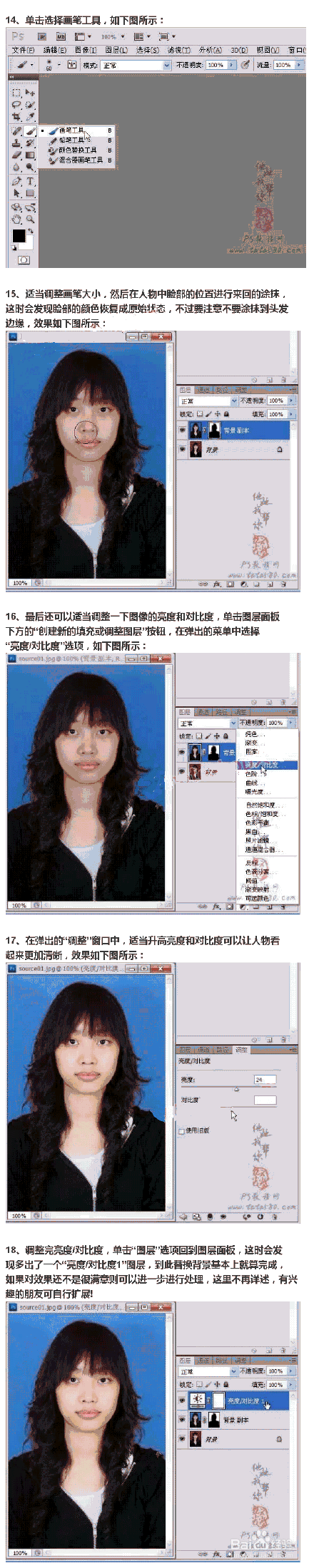
19、如果对效果不是很满意,可以进一步处理, 有兴趣的朋友可以自行扩展。效果图 如下19

